Video Unlimitedを使用するために必要なアプリをインストールする
1.Video Unlimitedを起動する
![アプリケーション画面を表示しておく ,レッスン12を参考にAndroidをアップデートしておく ,[Video Unlimited]をタップ](/contents/065/img/img20111220112924091532.jpg)
2.Video Unlimitedをダウンロードする
![[Video Unlimitedをダウンロード]をタップ,[Video Unlimited]が起動した](/contents/065/img/img20111207112554032011.jpg)
3.Video Unlimitedを更新する
![アプリケーション画面が表示された ,ダウンロードが完了すると、[ダウンロードが完了しました]と表示される](/contents/065/img/img20111207112959019838.jpg)
![1 ここをタップ,2[ダウンロードが完了しました。]をタップ](/contents/065/img/img20111207113641096341.jpg)
4.Video Store installerを起動する
![[OK]をタップ,[アプリケーションを更新]が表示された](/contents/065/img/img20111220113024081847.jpg)
5.Video Unlimitedをインストールする
![1[インストール]をタップ ,[Video Store installer]が起動した](/contents/065/img/img20111220113126085470.jpg)
![2[開く]をタップ ,アプリケーションのインストールが完了した](/contents/065/img/img20111220113151011375.jpg)
6.Account Managerをアップデートする
![[アプリケーション(Account Manager)のアップデートが必要です。今すぐアップデートしますか?]が表示された,[更新する]をタップ](/contents/065/img/img20111207123935019149.jpg)
7.Account Managerの詳細が表示された
![1[ダウンロード]をタップ ,2[ダウンロードとアクセス許可]が表示されたら、[OK]をタップ ,Account Managerのインストールが完了した,Account Managerの詳細が表示された,マーケットが起動した](/contents/065/img/img20111207125726004731.jpg)
Sony Entertainment Networkのアカウントを作成する
1.アカウントを新規作成する
![Sony Entertainment Networkのサインインの画面が表示された ,Video Unlimitedを起動しておく,[アカウントの新規作成]をタップ](/contents/065/img/img20111207130529067694.jpg)
2.個人情報を入力する
![1 メールアドレスを入力 ,2 生年月日、性別、国、都道府県、言語を選択 ,3 パスワード、パスワード(確認用)を入力 ,4 画面を下にスクロール ,[新しいアカウントの作成]が表示された](/contents/065/img/img20111207131706008307.jpg)
![5 画像の中に表示された文字を入力 ,6[同意して、アカウントを作成する]をタップ](/contents/065/img/img20111207132537045012.jpg)
3.クレジットカードの情報を入力する
![1 郵便番号を入力 ,2[住所検索]をタップ ,3 番地を入力 ,4 画面を下にスクロール ,市町村までの住所が自動的に入力された,[クレジットカード情報の入力]が表示された](/contents/065/img/img20111207135448050746.jpg)
![5 クレジットカードの番号を入力 ,6 クレジットカードの種類と有効期限を選択,7 名義人を入力 ,8 クレジットカードのセキュリティコードを入力,9[保存して続ける]をタップ ,アカウントの 作成が終了した](/contents/065/img/img20111220113410025109.jpg)
Video Unlimitedでビデオをレンタルする
1.Sony Entertainment Networkにサインインする
![1 「Sony Entertainment Networkのアカウントを作成」の手順2で入力した メールアドレスとパスワードを入力 ,2[サインイン]をタップ ,アカウントの作成が終了すると、この画面が表示される](/contents/065/img/img20111220113909074258.jpg)
2.レンタルしたいビデオを選択する
![Video Unlimitedでレンタルできるビデオが表示された ,Video Unlimitedにサインインできた ,レンタルしたいビデオをタップ ,次回以降は[Video Unlimited]のアプリを起動すると、この画面が表示される](/contents/065/img/img20111220113937091843.jpg)
3.ビデオをレンタルする
![選択したビデオの詳細が表示された,[レンタル]をタップ](/contents/065/img/img20111207162253041958.jpg)
4.注意事項と有効期限を確認する
![1 内容を確認,2[OK]をタップ,[ダウンロードに関するご注意]が表示された](/contents/065/img/img20111207174133075549.jpg)
![3 内容を確認,4[OK]をタップ,[コンテンツの有効期限について]が表示された](/contents/065/img/img20111207174123078980.jpg)
5.ビデオを購入する
![決済の画面が表示された,[購入する]をタップ](/contents/065/img/img20111207175615000822.jpg)
6.ビデオをダウンロードする
![1[ダウンロードしながら再生]をタップ ,ここではビデオをダウンロードしながら鑑賞する,[ご購入が完了しました。]が表示された](/contents/065/img/img20111207181726041603.jpg)
![2 内容を確認,3[OK]をタップ,[重要]が表示された](/contents/065/img/img20111207182011007522.jpg)
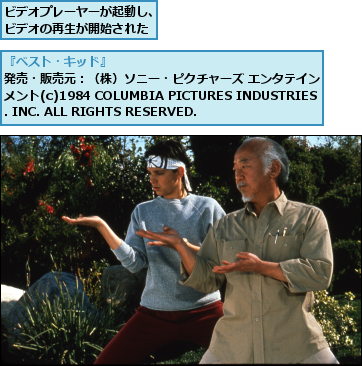
[ヒント]本サービスの開始は2011年10月以降
Video Unlimitedは2011年9月では、提供されるコンテンツやサービスが限られたプレオープンとなっています。すべてのサービスが利用できる本サービスの開始は、2011年10月以降の予定となっています。本サービスの開始後は、アプリのアップデートなどの操作が必要になる場合もあります。画面に表示されるメッセージなどをよく確認しましょう。また、レンタルできるビデオの本数も増える予定です。
[ヒント]Sony Entertainment Networkってなに?
Sony Entertainment Networkは音楽・映画など、さまざまなエンタテインメントコンテンツをソニー製品および対象の他社製品で楽しむことができるネットワークサービスプラットフォームです。これまで個別に提供されてきたサービスを統合し、より使いやすいものへと進化しました。レッスンで説明した「Video Unlimited」もSony Entertainment Networkのサービスの1つとなるため、利用する場合はSony Entertainment Networkにサインインする必要があります。PlayStation Networkのアカウントを取得済みの場合は、そのアカウントでSony Entertainment Networkにサインインすることができます。
[ヒント]ビデオの内容の一部を確認したいときは
「Video Unlimitedでビデオをレンタルする」の手順3の画面で[プレビュー]をタップすると、ビデオの一部が再生されます。レンタルする前に、どのような内容のビデオなのかを確認しておくといいでしょう。
[ヒント]提供形態はレンタルとセルの2種類
Video Unlimitedで提供されているビデオには、レンタルと購入の2つの提供形態があります。購入したビデオは期間に関係なく、何度でも視聴できますが、レンタルしたビデオは期限が定められており、ダウンロードしてから30日間、再生開始から48時間もしくは72時間、視聴できるようになっています。なお、ビデオの購入(セル)は、2011年10月以降に対応する予定です。
[ヒント]ウォレットってなに?
ウォレットは、Sony Entertainment Networkでコンテンツを購入するときの決済手段の1つです。あらかじめ、一定の金額をクレジットカードから入金(チャージ)しておくプリペイド方式となっています。残高が足りないときは自動的に登録したクレジットカードから入金されるしくみなので、残高が0円でもビデオを購入できます。
[ヒント]オフラインでも再生できる
Video Unlimitedはダウンロード型のビデオ配信サービスとなっています。このため、Sony Tablet Sシリーズにビデオをダウンロードしてしまえば、外出先など、Wi-Fiが使えない場所でもビデオを再生して楽しむことができます。
[ヒント]レンタルしたビデオはパソコンにムーブできる
2011年10月以降に提供予定の「Media Go」というアプリを利用すると、Sony Tablet Sシリーズにダウンロードしたビデオをパソコンにムーブすることができます。たくさんのビデオを購入した場合でもパソコンで管理すれば、容量不足の心配がありません。
[ヒント]複数人で使うときはサインインの設定を変更しよう
家族みんなでSony Tablet Sシリーズを利用するときは、サインインの設定に注意が必要です。自動的にサインインする設定にしておくと、誰でもビデオをレンタルできるため、意図せず、クレジットカードに料金が課金されてしまう可能性があります。家族それぞれが自分のIDで使えるように設定を変更しましょう。右上のメニューボタンをタップ後、[設定]をタップし、[サインイン設定]にある[自動的にサインイン]のチェックをはずし、起動時に毎回サインインするようにしましょう。なお、そのままでは入力したパスワードが保存されたままになっているため、サインイン画面で[パスワードを保存する]のチェックも忘れずにはずしておきましょう。
[ヒント]レンタルしたビデオには評価が付けられる
ビデオをレンタルすると、「Video Unlimitedでビデオをレンタルする」の手順3の画面にある[評価する]ボタンから、ビデオの評価を付けられます。星の数で作品を評価し、ほかの人がレンタルするときの参考になるので、評価を付けておきましょう。




